Atribuir funções e permissões de segurança no Microsoft Defender para Empresas
Este artigo descreve como atribuir funções e permissões de segurança no Defender para Empresas.
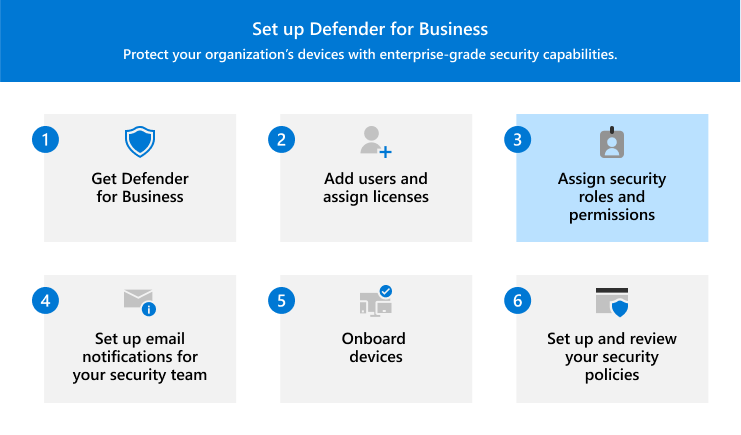
A equipa de segurança da sua organização precisa de determinadas permissões para realizar tarefas, tais como
- Configurar Defender para Empresas
- Integrar (ou remover) dispositivos
- Ver relatórios sobre dispositivos e deteções de ameaças
- Ver incidentes e alertas
- Tomar medidas de resposta sobre ameaças detetadas
As permissões são concedidas através de determinadas funções no Microsoft Entra ID. Estas funções podem ser atribuídas no centro de administração do Microsoft 365 ou no centro de administração Microsoft Entra.
O que fazer
- Saiba mais sobre as funções no Defender para Empresas.
- Ver ou editar atribuições de funções para a sua equipa de segurança.
- Avance para os passos seguintes.
Funções no Defender para Empresas
A tabela seguinte descreve as funções principais atribuídas no Defender para Empresas.
| Nível de permissão | Descrição |
|---|---|
| Administrador de Segurança | Os Administradores de Segurança podem realizar as seguintes tarefas: - Ver e gerir políticas de segurança - Ver, responder e gerir alertas - Executar ações de resposta em dispositivos com ameaças detetadas - Ver informações e relatórios de segurança Em geral, os administradores de segurança utilizam o portal Microsoft Defender (https://security.microsoft.com) para realizar tarefas de segurança. |
| Leitor de Segurança | Os Leitores de Segurança podem realizar as seguintes tarefas: - Ver uma lista de dispositivos integrados - Ver políticas de segurança - Ver alertas e ameaças detetadas - Ver informações e relatórios de segurança Os leitores de segurança não podem adicionar ou editar políticas de segurança, nem podem integrar dispositivos. |
Para obter mais informações sobre funções, consulte os seguintes artigos:
Ver e editar atribuições de funções
Importante
A Microsoft recomenda que conceda às pessoas acesso apenas ao que precisam para realizar as respetivas tarefas. Chamamos a este conceito menos privilégio para permissões. Para saber mais, veja Melhores práticas para acesso com menos privilégios para aplicações.
Pode utilizar a centro de administração do Microsoft 365 ou a centro de administração Microsoft Entra para ver e editar atribuições de funções.
Aceda à centro de administração do Microsoft 365 (https://admin.microsoft.com) e inicie sessão.
No painel de navegação, aceda a Utilizadores Utilizadores>Utilizadores ativos.
Selecione uma conta de utilizador para abrir o painel de lista de opções.
No separador Conta , em Funções, selecione Gerir funções.
Para adicionar ou remover uma função, utilize um dos seguintes procedimentos:
Tarefa Procedimento Adicionar uma função a uma conta de utilizador 1. Selecione Administração centro de acesso, desloque-se para baixo e, em seguida, expanda Mostrar tudo por categoria.
2. Selecione uma das seguintes funções:
- Administrador de Segurança (listado em Conformidade & de Segurança)
- Leitor de Segurança (listado em Só de leitura)
3. Selecione Guardar alterações.Remover uma função de uma conta de utilizador 1. Selecione Utilizador (sem acesso ao centro de administração) para remover todas as funções de administrador ou desmarque a caixa de verificação junto a uma ou mais das funções atribuídas.
2. Selecione Guardar alterações.